
เพิ่มไดอะแกรมไปยังบอร์ด Freeform บน Mac
คุณสามารถเชื่อมต่อรูปร่างและรายการอื่นๆ ด้วยเส้นเพื่อสร้างไดอะแกรมหรือผังงานบนบอร์ด Freeform ของคุณได้
ในแอป Freeform
 บน Mac ของคุณ ให้คลิกหมวดหมู่ในแถบด้านข้าง จากนั้นคลิกสองครั้งที่บอร์ดเพื่อเปิด
บน Mac ของคุณ ให้คลิกหมวดหมู่ในแถบด้านข้าง จากนั้นคลิกสองครั้งที่บอร์ดเพื่อเปิดถ้าคุณไม่เห็นแถบด้านข้าง ให้เลือก มุมมอง > แสดงแถบด้านข้าง
ถ้าจำเป็น ให้คลิกปุ่มแสดงจุดเชื่อมต่อ
 หรือเลือก มุมมอง > แสดงจุดเชื่อมต่อ (เมื่อเปิดใช้งานเส้นที่มีจุดเชื่อมต่อแล้ว ปุ่มจะมีลักษณะดังนี้
หรือเลือก มุมมอง > แสดงจุดเชื่อมต่อ (เมื่อเปิดใช้งานเส้นที่มีจุดเชื่อมต่อแล้ว ปุ่มจะมีลักษณะดังนี้  )
)เพิ่มรายการได้ทุกประเภท เช่น ข้อความ, รูปร่าง (ยกเว้นเส้น), รูปภาพหรือวิดีโอ, ลิงก์, โน้ตแปะ หรือไฟล์อื่นๆ
เลือกรายการที่คุณเพิ่ม จากนั้นลากลูกศรใดลูกศรหนึ่งขึ้น ลง ซ้าย หรือขวา เพื่อเพิ่มเส้นที่มีจุดเชื่อมต่อ
เมื่อคุณหยุดลากเส้นที่มีจุดเชื่อมต่อ คลังรูปร่างจะแสดงขึ้น และคุณสามารถเลือกรูปร่างถัดไปสำหรับไดอะแกรมของคุณได้ (คลิกปุ่มเพิ่มเติม
 เพื่อเปิดคลังรูปร่างทั้งหมด)
เพื่อเปิดคลังรูปร่างทั้งหมด)คุณยังสามารถลากเส้นที่มีจุดเชื่อมต่อไปยังรายการอื่นที่มีอยู่แล้วบนบอร์ดได้อีกด้วย และเส้นนั้นจะถูกเพิ่มระหว่างสองรายการโดยอัตโนมัติ
ทำซ้ำขั้นตอนที่ 4 และ 5 จนกว่าไดอะแกรมของคุณจะเสร็จ
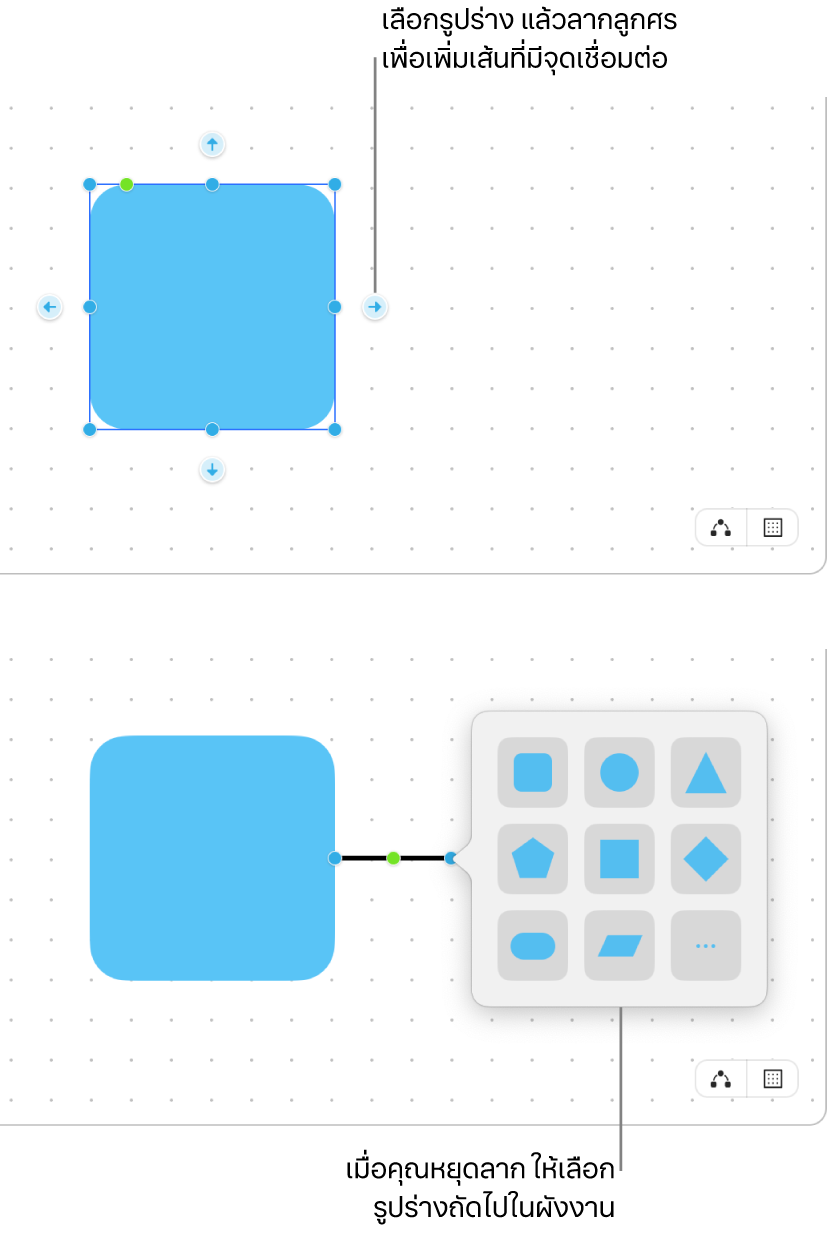
เคล็ดลับ: ในการทำสำเนารูปร่าง (หรือรายการอื่นๆ) และเพิ่มเส้นที่มีจุดเชื่อมต่ออย่างรวดเร็ว ให้เลือกรูปร่าง จากนั้นคลิกลูกศรจุดเชื่อมต่อที่ด้านที่คุณต้องการเพิ่มเส้นและรูปร่างค้างไว้ ในขณะที่คุณคลิกลูกศรค้างไว้ การแสดงตัวอย่างของรูปร่างและเส้นจะแสดงขึ้น และรายการเหล่านั้นจะถูกวางบนบอร์ดเมื่อคุณปล่อย
สร้างบอร์ดของคุณต่อโดยเพิ่มข้อความ, รูปร่างหรือเส้น, รูปภาพหรือวิดีโอ, ลิงก์, โน้ตแปะ และไฟล์อื่นๆ